Imposible activar iPhone solución
por José Manuel Actualizado el 2024-07-25 / Actualizado para Trucos iPhone
A veces realizamos una configuración inicial y nos aparece el mensaje “no se puede activar este iphone porque el servidor de activacion no esta disponible”. Si este es tu caso, no hay de qué preocuparse porque esto se puede arreglar con mucha facilidad.
A decir verdad, el error "no se ha podido activar iPhone" puede surgir por diferentes razones. En este artículo mencionamos algunas soluciones con las que podrás superar la situación y evitar que ocurra nuevamente. A partir de aquí, ya no será imposible activar tu iPhone.
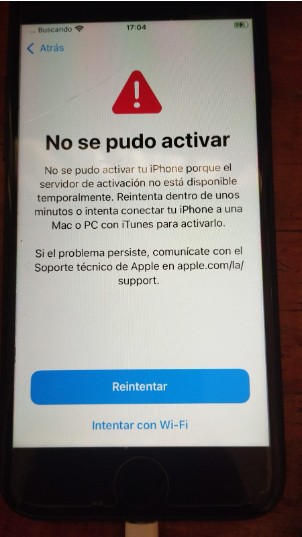
Eliminar contraseñas, Face ID o Touch ID de iPhone en minutos. Quitar cuenta iCloud y cerrar sesión en Apple ID sin perder datos.
- ¿Cómo solucionar el error de activación? - Problemas con el equipo
- ¿Cómo solucionar el error de "no se pudo activar la pantalla de iPhone"?
¿Cómo solucionar el error de activación?
Ahora que conoces las razones más habituales por los que un iPhone no puede activarse revisemos las soluciones que mejores resultados suelen dar.
- 1. Inténtalo de nuevo luego de esperar unos minutos
- 2. Revisa la tarjeta SIM
- 3. Realiza un reinicio forzado al iPhone
- 4. Desactiva el bloqueo de activación
- 5. Comprueba la red del operador
- 6. Activar iPhone con iTunes
- 7. Activar iPhone sin tarjeta SIM
- 8. Reparar sistema iOS 16/15
- 9. Contacta con Apple
1. Inténtalo de nuevo luego de esperar unos minutos
Como vimos entre los motivos de falla más habituales está la falta de conectividad a Internet y a los servidores de activación de Apple.
Estos problemas no dependen de nosotros. Lo que podemos hacer es esperar a que Apple o nuestra compañía de acceso a Internet solucionen los problemas con sus servicios.
2. Revisa la tarjeta SIM
La tarjeta SIM puede causar de este tipo de problemas. Así que lo que lo primero que debemos hacer es retirarla y volver a colocarla.
Si los problemas continúan sería recomendable probar con una tarjeta SIM diferente. Si el problema se resuelve, es porque la tarjeta estaba dañada o no es compatible y habrá que solicitar una nueva a la compañía de telefonía móvil.
3. Realiza un reinicio forzado al iPhone
En ocasiones el problema puede estar relacionado con el software y un reinicio puede terminar por solventarlo. A continuación te recordamos como hacer este procedimiento según el modelo de tu iPhone:
Para iPhone X o posterior:
Paso 1: Mantén pulsado el botón lateral y cualquiera de los botones de volumen hasta que aparezca el regulador.
Paso 2: Arrastra el regulador para apagar el iPhone X completamente.
Paso 3: Después de que el iPhone se apague, mantén pulsado el botón lateral de nuevo hasta que veas el logotipo de Apple.
Para el iPhone 8 o antiguos:
Paso 1: Mantén pulsado el botón superior (o lateral) hasta que aparezca el regulador.
Paso 2: Arrastra el regulador para apagar el dispositivo completamente.
Paso 3: Después de que el dispositivo se apague, mantén pulsado el botón superior (o lateral) de nuevo hasta que aparezca el logotipo de Apple.
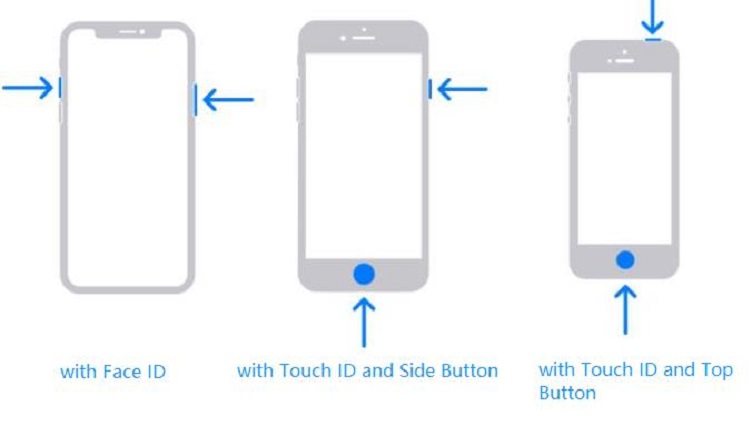
4. Desactiva el bloqueo de activación
En este caso es necesario que el anterior propietario desactive la función “Buscar mi iPhone” desde el mismo dispositivo. También puede acceder a su cuenta de iCloud en un computador y eliminarlo. Después de hacer esto podrás activar el dispositivo con normalidad.
5. Comprueba que el iPhone puede funcionar en la red del operador
Si el dispositivo está bloqueado para un único operador de telefonía, la tarjeta SIM que introduzcamos debe ser de esa misma compañía. De lo contrario, no podrá acceder a la red del operador y la activación no se concretará.
6. Activar iPhone con iTunes
Otra solución viable es activar el iPhone desde iTunes. Los pasos que debes seguir son los siguientes:
Paso 1: Antes de hacer algo, actualiza iTunes a la última versión disponible. Conecta el iPhone apagado al computador con el cable USB.
Paso 2: Enciende el teléfono ya conectado. Al hacerlo, debería iniciar la aplicación de iTunes. Si esto no ocurre abre el programa de forma manual.
Paso 3: Sigue los pasos que te indica iTunes para realizar la activación del iPhone (en caso de que no aparezca una ventana directamente, presiona sobre el icono del dispositivo y haz clic en Activar iPhone).
Paso 4: Ingresa con tu ID de Apple y dale a Continuar. Listo, ya activaste el dispositivo.
7. Activar iPhone sin tarjeta SIM
También es factible activar iPhone sin sim y sin necesidad de conectarlo con iTunes. Veamos como es el procedimiento:
Paso 1: Enciende el teléfono y presiona el botón “Home”.
Paso 2: Haz clic en “Hacer llamada de emergencia” y realiza una llamada al 112.
Paso 3: Presiona el botón de encendido inmediatamente.
Paso 4: Selecciona “Cancelar” en la ventana emergente que aparecerá en pantalla. Posteriormente, toca la parte superior para volver a la zona de llamadas de emergencia y finaliza la llamada.
8. Reparar sistema iOS
Tenorshare ReiBoot es una alternativa que te permite reparar iPhone, iPad o iPod, de una forma muy simple y rápida. Lo mejor es que no perderás ningún archivo durante el proceso. Luego de reparar el dispositivo, podrás activar iPhone sin iTunes. Simplemente descarga el programa en tu computadora o Mac y sigue estos pasos:
Paso 1: Conecta tu teléfono con el cable USB al computador. Ahora abre el programa y presiona “Reparar sistema iOS”.

Paso 2: Descarga el firmware online.

Paso 3: Selecciona “Reparar ahora”. Al terminar el proceso, tendrás el iOS más reciente instalado.

9. Contacta con Apple
Si todo lo anterior no funciona es posible que exista algún problema con el iPhone, así que lo mejor es ponerse en contacto con Apple y pedir ayuda. Ellos te guiaran hasta encontrar como activar un iPhone.
¿Cómo solucionar el error de "no se pudo activar la pantalla de iPhone"?
Encontrarse con el error de "no se pudo activar la pantalla de iPhone" puede ser una experiencia frustrante, especialmente cuando necesitas acceder a tu dispositivo de inmediato. Este problema puede surgir por diversas razones, desde fallos en el sistema hasta problemas de hardware. Sin embargo, uno de los motivos más comunes es simplemente haber olvidado el código de acceso.
Afortunadamente, existe una solución eficaz y fácil de usar para los casos en los que el problema se debe a un código de acceso olvidado: Tenorshare 4uKey. Este potente software está diseñado para ayudarte a desbloquear tu iPhone de manera rápida y segura, permitiéndote recuperar el acceso a tu dispositivo sin complicaciones. Si has encontrado el error "no se ha podido activar Touch ID en este iPhone", con 4uKey podrás eliminar cualquier tipo de bloqueo de pantalla, ya sea un código de acceso olvidado, Face ID o Touch ID, en solo unos pocos pasos.
-
Conecta tu iPhone al ordenador mediante un cable USB y aguarda a que el software de desbloqueo de iOS lo reconozca.
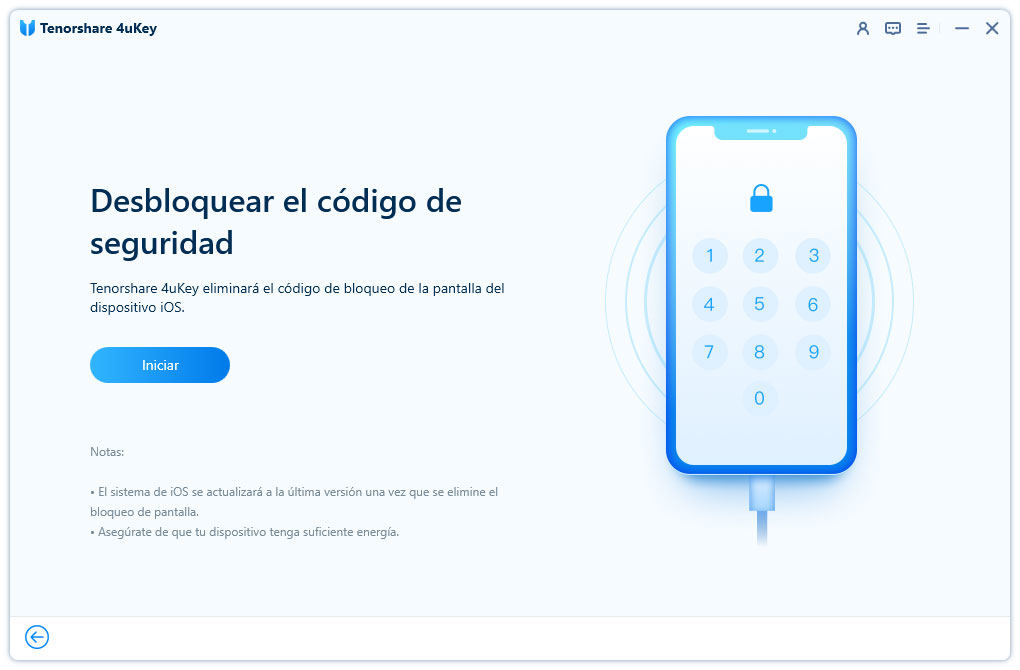
Pincha sobre el botón Iniciar.

-
Haz clic en Descargar y espera a que se complete. El tiempo de espera dependerá del tamaño del archivo y de la velocidad de tu conexión a Internet.

-
Una vez terminado, podrás reactivar tu iPhone y, si lo deseas, restaurar una copia de seguridad anterior.

Razones por las que no puedo activar mi iPhone
Existen muchos motivos por los cuales puede dar error de activación iPhone y antes de ir con las soluciones, los enumeraremos para que puedas identificarlos.
1. El servidor de activación no está disponible
Apple contiene una cantidad de servidores que se encargan de las activaciones de dispositivos iOS. Si por algún motivo en el momento de la activación del teléfono el servidor no está disponible ocasiona un fallo. Por supuesto, que esto escapa de nuestras manos.
2. El bloqueo de activación se encuentra activado
Si intentas activar un iPhone que ya fue utilizado por otra persona es posible que esté asociado a una cuenta de iCloud. El bloqueo de activación podría estar activo y por eso no podrás activarlo de nuevo.
3. No tiene conexión a Internet
Si el dispositivo no tiene conexión a Internet no se puede conectar con el servidor de activaciones, por lo que el proceso queda incompleto. Este problema aparece mayormente cuando estamos conectados a una red WiFi muy lenta o que directamente no tiene conexión a Internet.
4. Falla en la tarjeta SIM
Si el teléfono no es capaz de acceder a la información de la tarjeta SIM introducida en el dispositivo, la activación no podrá ser finalizada. El motivo puede ser una tarjeta SIM muy antigua, dañada, o incompatible por bloqueo de operador o similar.
Cómo pudiste leer, existen muchas razones por las cuales podemos vernos imposibilitados de activar el iPhone luego de descargar el nuevo iOS 16/15. También tenemos una gama de soluciones que deberían solucionar este inconveniente. Por último, ya sabes que puedes contar con Tenorshare ReiBoot si las cosas se complican.
- Repara 150+ problemas y errores iOS 18 en iPhone, iPad y iPod.
- Funciona bastante bien en dispositivo se queda en logo manzana, pantalla negra, se queda en modo recuperación, se reinicia solo, falló al jailbreak iOS 18, etc.
- Restaura tu dispositivo de fábrica sin iTunes.
- Soporta todos los modelos de iPhone, iPad o iPod y el último iOS 18 y versiones anteriores.









